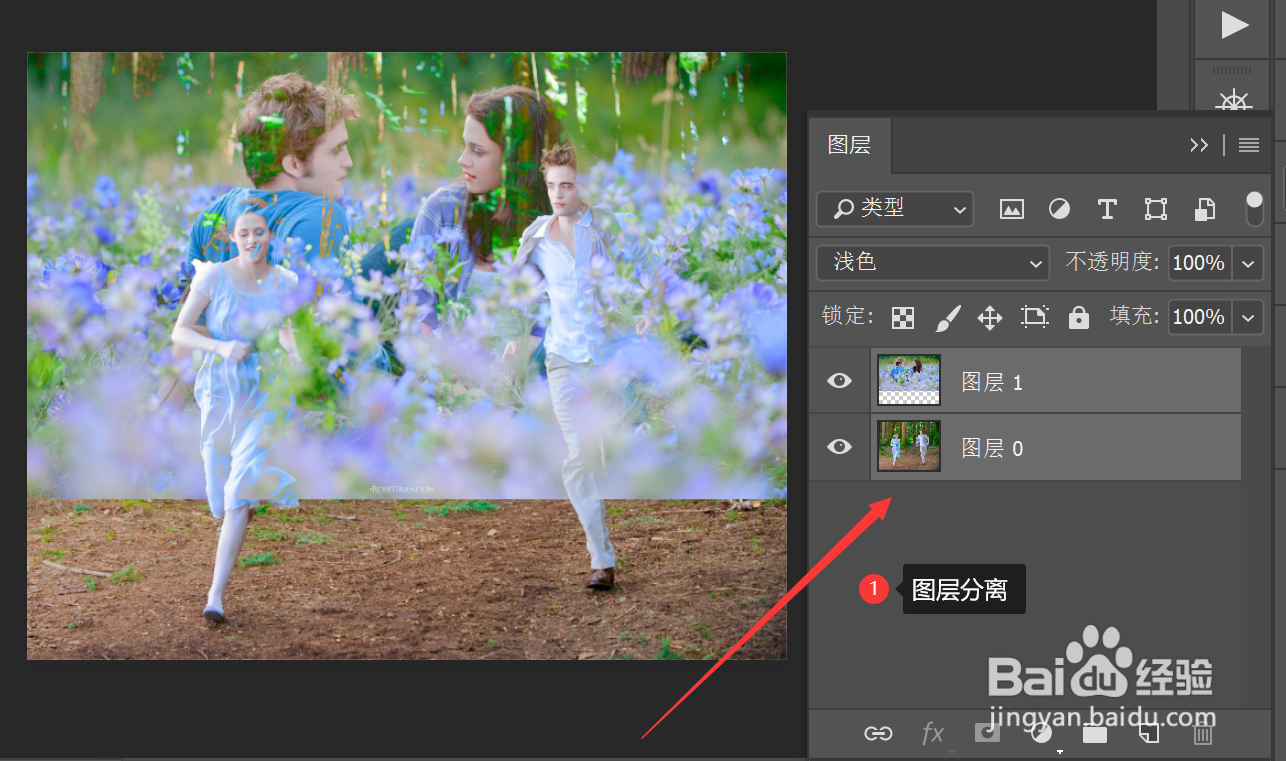1、复制图层打开ps软件,在ps软件的主界面中,选择图层选项卡,在弹出的图层文本框中复制粘贴需要进行合并图层的图片对象

2、设置图层的混合模式为浅色选中图层上方的图层对象—>点击设置图层的混合模式选项,设置混合模式为浅色
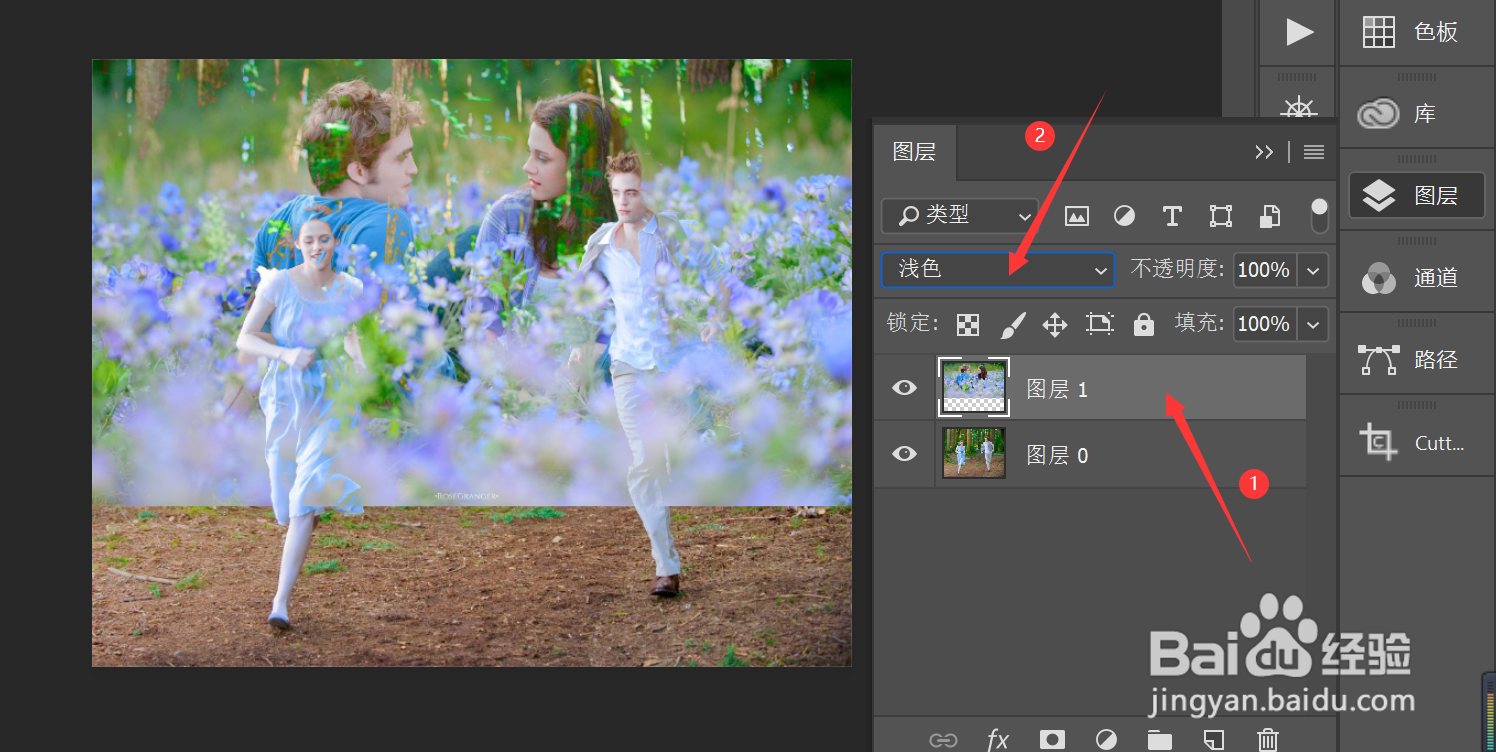
3、选择合并图层选项按ctrl键选中需要进行合并图层的对象—>点击图层菜单栏—>在弹出的选项卡中选择合并图层选项

4、选择还原合并图层选项在图层文本框中选中合并的图层对象—>点击编辑菜单栏—>在弹出的选项卡中选择还原合并图层选项
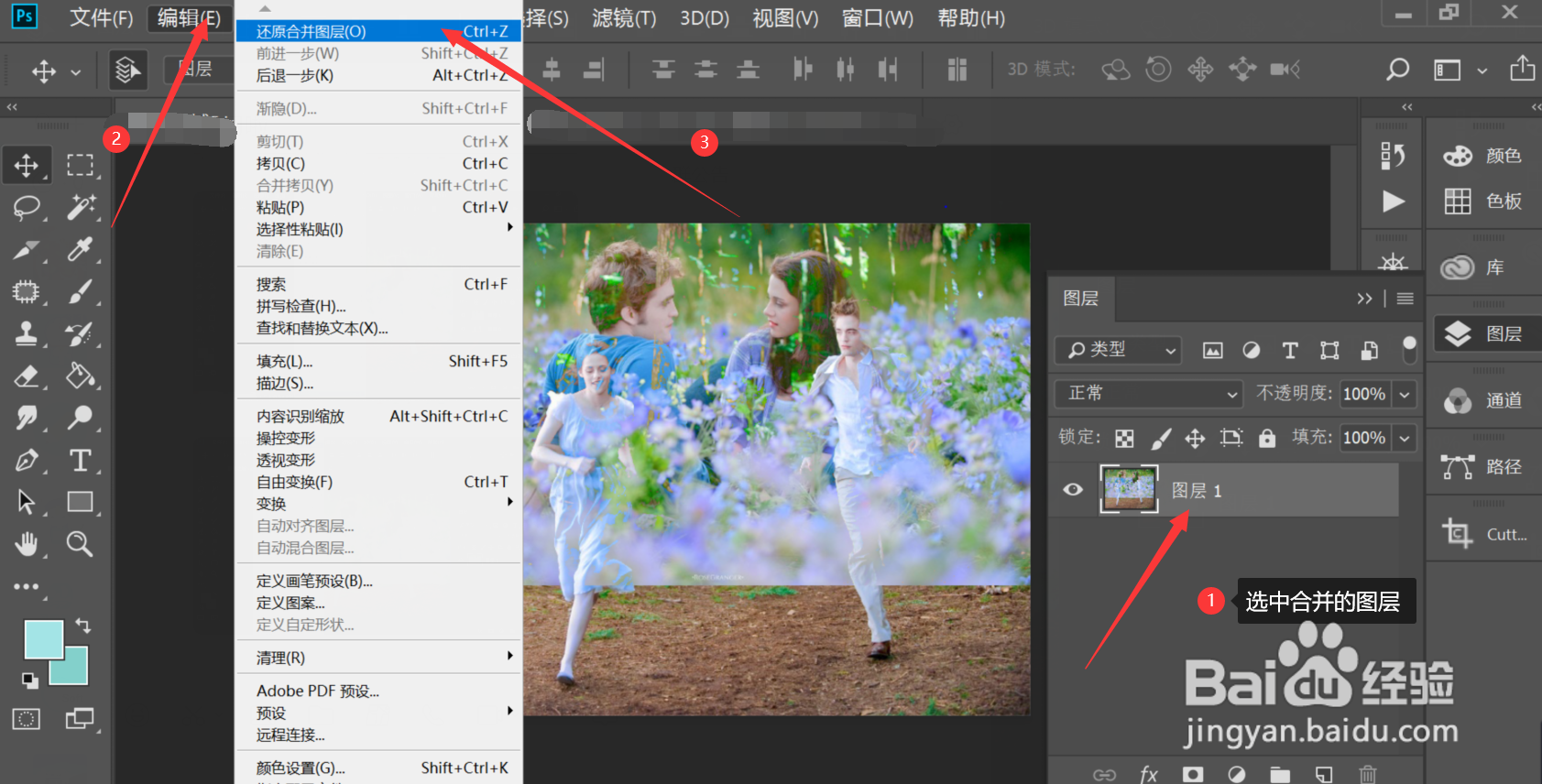
5、显示图层分离效果更改完成后,在图层文本框中呈现分离的图层效果